
Linux มีหลายรูปแบบซึ่งทำให้เป็นระบบที่น่าสนใจมาก ซึ่งแตกต่างจากผู้ใช้ Windows หรือ Mac ไม่มีตัวเลือกมากมายในแง่ของการรักษาสายระบบเดียวกัน
Si คุณเป็นนักผจญภัยที่ชอบลองระบบต่างๆ ท่ามกลางเพลงเครื่องมือของคุณ คุณต้องนับ กวาดต้อน แอพพลิเคชั่นหรือยูทิลิตี้ใด ๆ ที่ช่วยคุณบันทึกภาพ ของระบบที่คุณดาวน์โหลด
มีมากมาย เครื่องมือในการสร้างแผ่นบูต แม้ว่าสิ่งเหล่านี้จะใช้เวลานานและบางอย่างก็ยากที่จะนำไปใช้. ทั้งหมดนี้เต็มไปด้วยตัวเลือกเพิ่มเติมที่สร้างความสับสนให้กับผู้เริ่มต้น
นั่นคือเหตุผลที่วันของ วันนี้เราจะมาพูดถึงแอปพลิเคชัน ใครจะสนับสนุนเราในการทำงานนี้โดยทำให้ง่ายต่อการทำ
เกี่ยวกับ Etcher
Es เครื่องมือที่สร้างขึ้น เฉพาะในเทคโนโลยีโอเพนซอร์สเช่น JS, HTML, node.js และ Electron เพื่อให้แน่ใจว่าการกะพริบการ์ด SD หรือไดรฟ์ USB เป็นประสบการณ์ที่น่าพอใจและปลอดภัย
สิ่งที่ทำให้น่าสนใจ นักแกะ ของเครื่องมือต่างๆที่คล้ายกันก็คือสิ่งนี้ ปกป้องผู้ใช้จากการเขียนลงในฮาร์ดไดรฟ์โดยไม่ได้ตั้งใจตรวจสอบให้แน่ใจว่าข้อมูลทุกไบต์พิมพ์ถูกต้องและอื่น ๆ อีกมากมาย
ทำให้เป็นตัวเลือกที่ยอดเยี่ยมสำหรับผู้ใช้มือใหม่
นักแกะ เป็นแอปพลิเคชั่นโอเพ่นซอร์สฟรีที่ใช้งานง่าย และทำงานบนแพลตฟอร์มใดก็ได้รวมถึง Linux, Windows และ Mac
แอปนี้ ได้รับการดูแลและจัดการโดยทีมงาน resin.io ทีมที่อยู่เบื้องหลัง Resin OS ซึ่งปรับให้เข้ากับความต้องการของ IoT
นักแกะ รองรับรูปแบบภาพมากมาย แตกต่างกัน: ISO, IMG, RAW, BZ2, DMG, DSK, ETCH, GZ, HDDIMG, XZ และ ZIP
เมื่อเขียนภาพเสร็จแล้ว Etcher ตรวจสอบผลลัพธ์เพื่อให้แน่ใจว่าทำงานได้อย่างถูกต้อง แม้ว่าฟังก์ชันนี้อาจใช้เวลาเล็กน้อยดังนั้นหากคุณต้องการคุณสามารถปิดใช้งานการตรวจสอบความถูกต้องในตัวเลือกการกำหนดค่า Etcher
จะติดตั้ง Etcher บน Linux ได้อย่างไร?
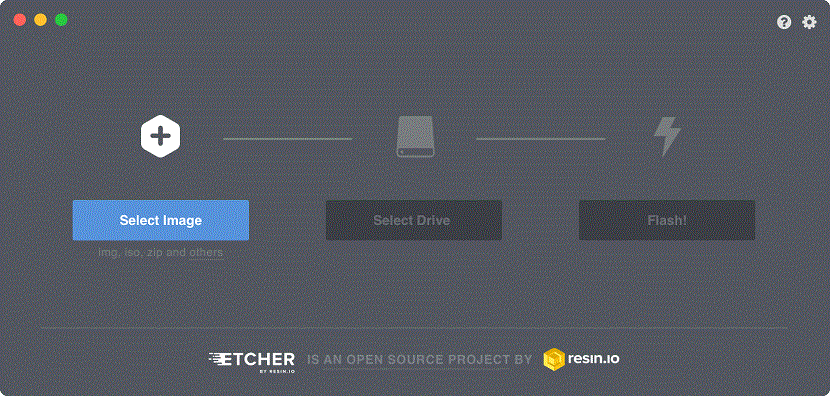
Si ต้องการใช้เครื่องมือที่ยอดเยี่ยมนี้ ในการบันทึกภาพของระบบที่คุณต้องการบนอุปกรณ์แบบถอดได้คุณต้องดำเนินการดังต่อไปนี้
สิ่งแรกนั่นคือ ไปที่เว็บไซต์กันเลย ของแอปพลิเคชันที่เราสามารถรับไฟล์ AppImage ได้ในส่วนดาวน์โหลด ลิงค์คือนี่
เมื่อดาวน์โหลดเสร็จเราจะให้สิทธิ์ในการเรียกใช้ไฟล์สำหรับสิ่งนี้เราจะเปิดเทอร์มินัลและเราจะดำเนินการ:
cd Downloads
chmod a+x Etcher-linux-x64.AppImage
เสร็จแล้ว เราสามารถเริ่มใช้แอปพลิเคชันเราสามารถทำได้สองวิธีโดยการดับเบิลคลิกที่ไฟล์และมันจะถูกเรียกใช้งาน
หรือจากเทอร์มินัลเราสามารถดำเนินการคำสั่งต่อไปนี้เพื่อเปิดแอปพลิเคชัน:
./Etcher-linux-x64.AppImage
วิธีใช้ Etcher?
อินเทอร์เฟซเครื่องมือ ใช้งานง่ายมากดังนั้นการใช้งานจึงไม่ควรแสดงถึงปัญหาใด ๆไม่แม้แต่สำหรับมือใหม่
แต่อย่างไรก็ตาม รูปแบบการใช้งานมีดังนี้:
- ใส่ไดรฟ์ USB หรือ SD ลงในคอมพิวเตอร์ไดรฟ์นี้ควรได้รับการฟอร์แมตแล้วและไม่มีข้อมูล
- คลิกที่ปุ่ม "เลือกรูปภาพ" และไปที่อิมเมจระบบที่คุณต้องการแฟลช
- Etcher จะเลือกไดรฟ์ USB ที่จะเขียนโดยอัตโนมัติหากคุณใส่ไดรฟ์มากกว่าหนึ่งไดรฟ์พวกเขาควรคลิกลิงก์สวิตช์ใต้ไดรฟ์และเลือกไดรฟ์ที่ถูกต้อง
- สุดท้ายพวกเขาต้องคลิกที่ "Flash"
- เมื่อเสร็จแล้วต้องป้อนรหัสผ่านเพื่อให้สิทธิ์ Etcher เขียนลงในไดรฟ์ USB
- ตอนนี้ภาพจะถูกเขียนลงในไดรฟ์ USB และแถบความคืบหน้าจะบอกคุณว่ากระบวนการดำเนินการไปไกลแค่ไหน
หลังจากสิ้นสุดส่วนของกระบวนการนี้สิ่งต่อไปคือ Etcher ต้องผ่านขั้นตอนการตรวจสอบรูปภาพดังนั้นพวกเขาจึงไม่ควรถอดไดรฟ์ออกจนกว่ากระบวนการทั้งหมดจะเสร็จสมบูรณ์และแจ้งว่าปลอดภัยในการลบไดรฟ์
เครื่องมือที่ยอดเยี่ยมน่าเสียดายที่มันขึ้นอยู่กับอิเล็กตรอน
Balenaetcher.online เป็นยูทิลิตี้ที่เรียบง่ายและใช้งานง่ายในการสร้างไดรฟ์ที่สามารถบู๊ตได้และฟอร์แมตพีซีเครื่องเก่าของคุณ
ผลงานที่น่าทึ่งจากผู้พัฒนา Balena ขอแสดงความยินดีกับทีมงานทั้งหมด
สวัสดีขอบคุณสำหรับการย้ายหลังจากหนึ่งสัปดาห์ในการพยายามติดตั้งอุปกรณ์แกะสลักในที่สุดฉันก็ทำได้สำเร็จขอบคุณอีกครั้ง
ขอแสดงความนับถือ